Puede haber muchas razones por las que alguien podría pensar en cambiar el juego de Steam a la versión anterior. Una de esas razones podría ser encontrar errores o fallas en la última actualización, experimentar problemas de compatibilidad con su hardware o software, o una característica específica que falta en la versión más reciente. Afortunadamente, Steam te permite descargar las versiones anteriores de los juegos en tu computadora. Aquí se explica cómo descargar versiones antiguas de juegos de Steam.
Nota: Para mayor comodidad, hemos dividido esta guía en varias secciones debido a los numerosos pasos necesarios. Comencemos.
Tabla de contenido
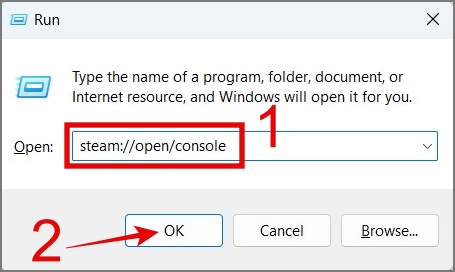
Encuentra ID de aplicación, ID de depósito e ID de manifiesto
Antes de poder descargar una versión anterior de tu juego Steam favorito, necesitarás algunas ID para ayudar a Steam encuentra lo que buscas:
1. Para comenzar el proceso, lo primero que debes hacer es habilitar Steam Console. Para eso, simplemente abra el cuadro de diálogo Ejecutar (tecla de Windows + R) e ingrese la línea “steam://open/console” (sin comillas), y luego presione Entrar.
2. Después de unos segundos, Steam se abrirá automáticamente y verás una nueva pestaña, titulada Consola.
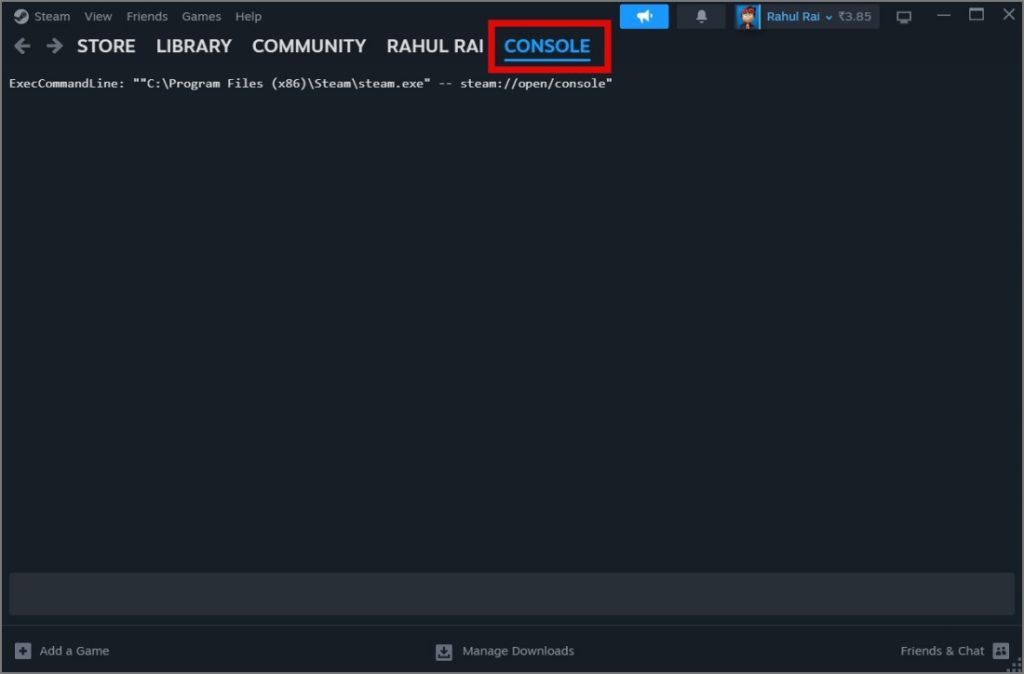
3. Ahora, por el momento, minimice la aplicación Steam y abra cualquier navegador web de su elección. A continuación, visite SteamDB o el sitio web de Steam Database y busca el juego que quieres degradar.
4. Después de eso, anota la ID de la aplicación del juego en algún lugar.
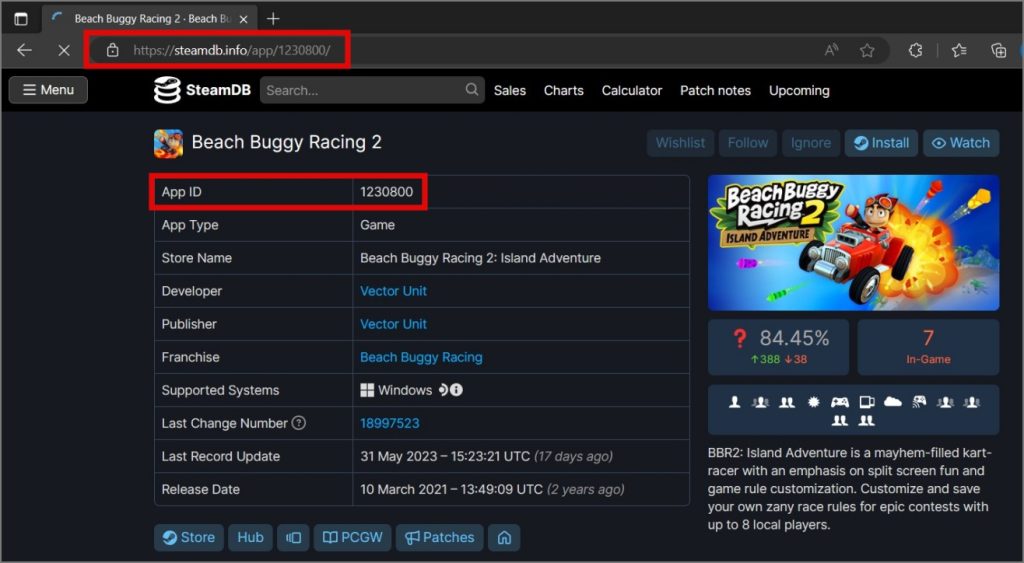
5. Desplácese hacia abajo y haga clic en la pestaña Depósitos (que se muestra en el lado izquierdo).
6. Ahora, si no sabe qué ID de almacén debo seleccionar, simplemente busque un nombre de juego que tenga el tamaño más grande. y sigue un nombre base.
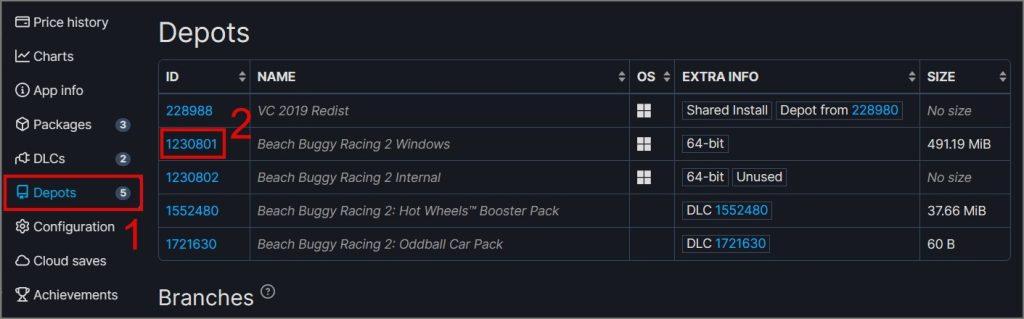
7. Una vez encontrado, haga clic en el ID de depósito.
8. En la página siguiente, anote el ID de depósito del juego.
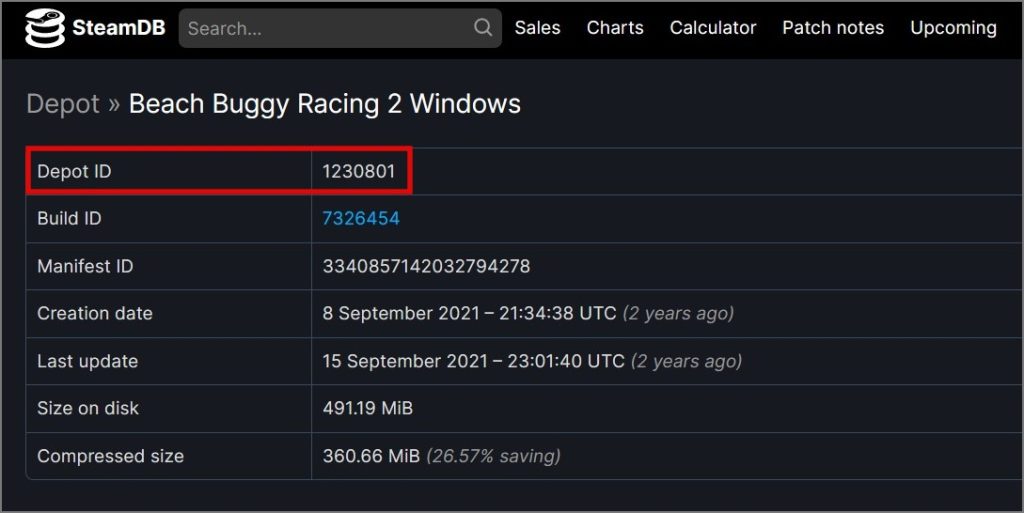
9. Ahora desplácese hacia abajo y seleccione Manifiestos, ubicado en el lado izquierdo. En esta página, verá una lista de todas las actualizaciones anteriores.
Nota: Para ver todas las actualizaciones anteriores, debe iniciar sesión a través de su cuenta de Steam.
10. Una vez que haya decidido qué actualización desea descargar, anote el ID del manifiesto.
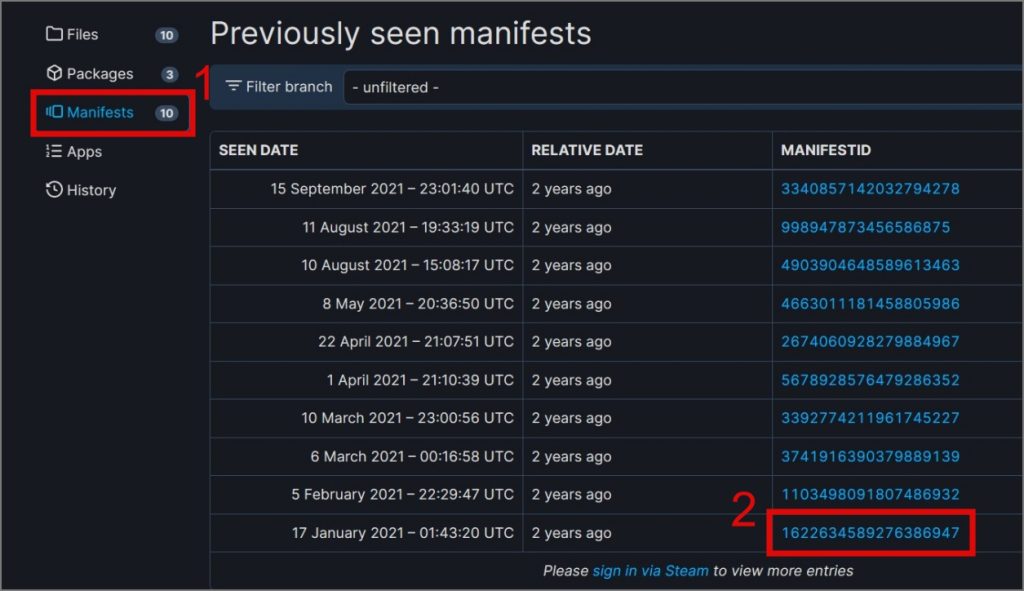
11. Ahora que tenemos todos los ID que necesitamos, abra la aplicación Steam nuevamente e ingrese el siguiente comando y presione Enter clave.
download_depot
En nuestro caso, se vería así:
download_depot 1230800 1230801 1622634589276386947 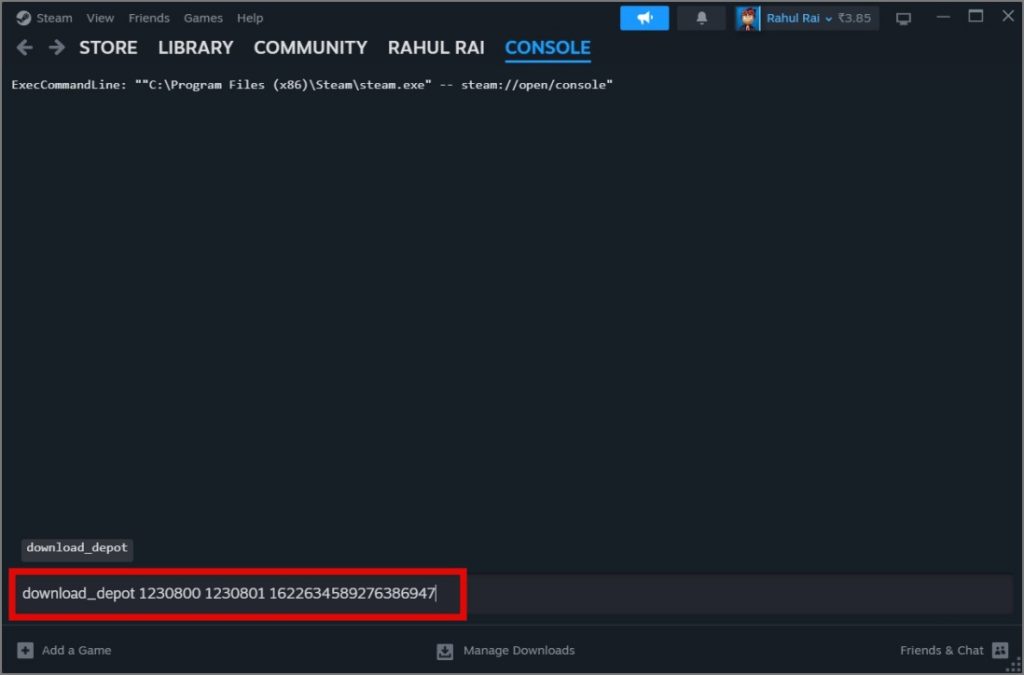
Espere un unos minutos y comenzará a descargar la versión anterior del juego Steam.
Consejo: ¿Tienes una velocidad de descarga lenta en Steam? Aquí hay 13 soluciones
Si no ve que sucede nada en la pantalla, no se preocupe, se está descargando en segundo plano. Para confirmar esto, puede abrir el Administrador de tareas (Ctrl + Shift + Esc) y saltar a la sección Rendimiento. Desde allí, puede monitorear su conexión a Internet. Si ve picos constantes en la velocidad de descarga, eso significa que su juego se está descargando en segundo plano.
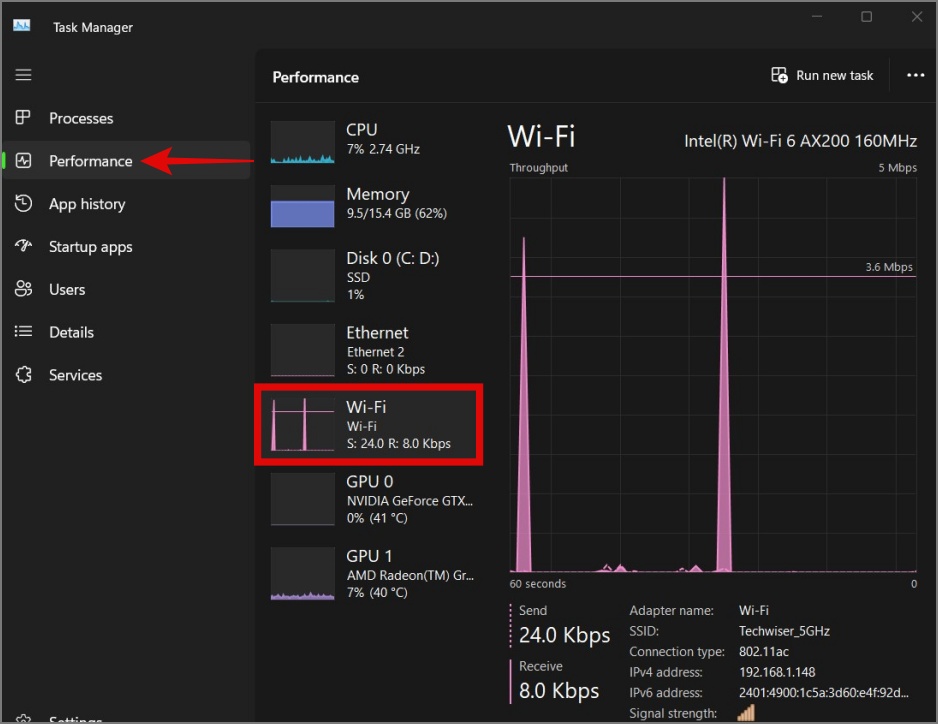
Reemplace los archivos originales del juego con archivos de la versión anterior
Una vez que tenga descargó una versión anterior del juego Steam, debe reemplazar la versión más nueva de los archivos del juego con ellos.
1. Una vez que se complete la descarga, copie la ruta del archivos descargados (que se muestran en la pantalla de la consola) y péguelos en la barra de direcciones del Explorador de archivos, y luego presione Intro.

2. A continuación, copie estos archivos para que podamos reemplazarlos con los archivos originales del juego en el siguiente paso.
Para eso, haz clic derecho en el juego de Steam, elige Administrar y luego selecciona Examinar archivos locales para ir al directorio de instalación de el juego.
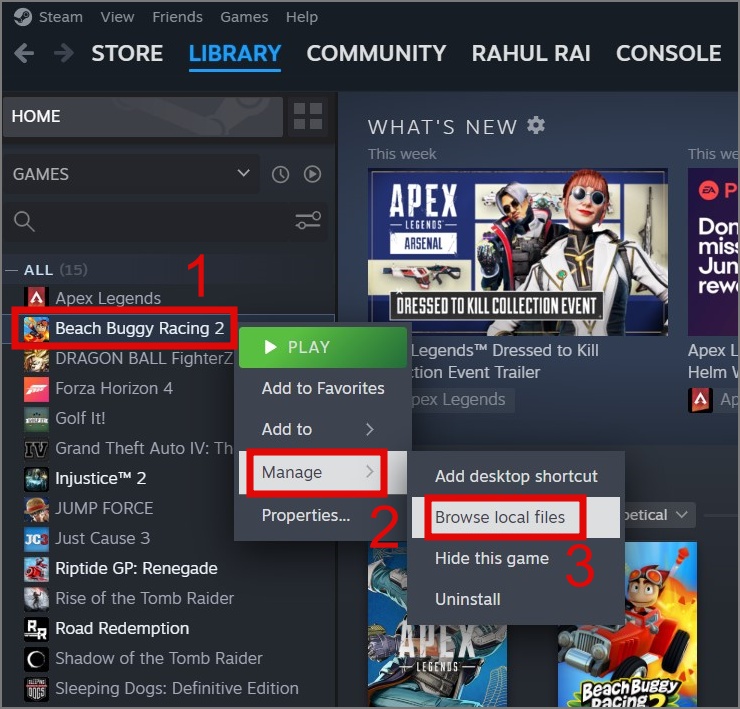
3. Ahora pega los archivos descargados en esta carpeta y reemplazará todos los archivos originales del juego.
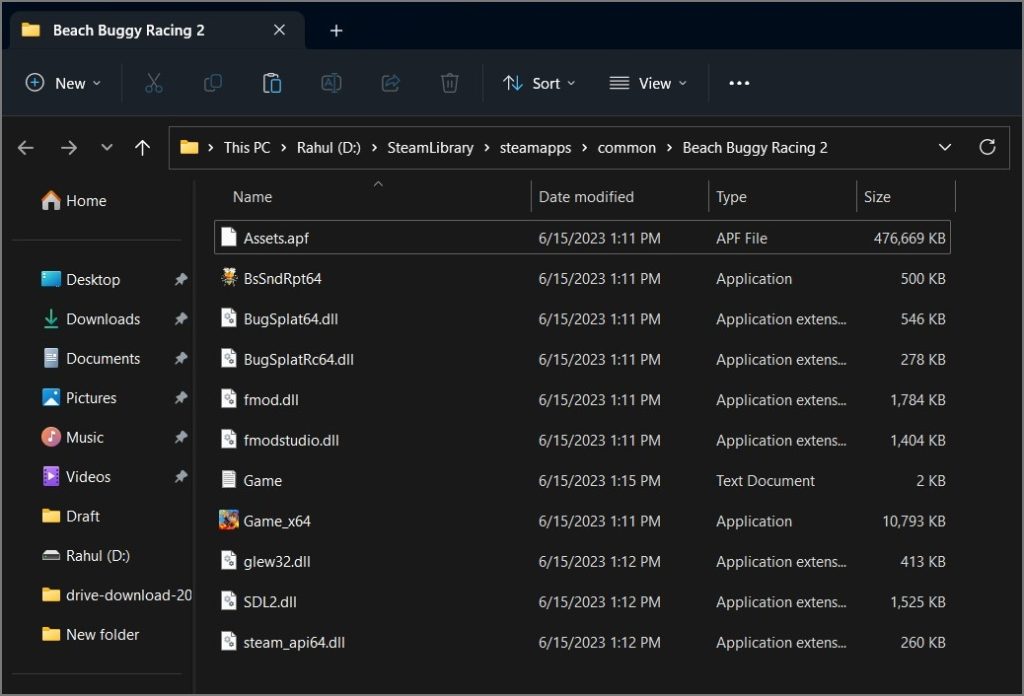
Eso es todo. Ahora puedes jugar la versión anterior de los juegos de Steam.
Desactivar la actualización automática
No hay forma de desactivar por completo la actualización automática en Steam. Sin embargo, para asegurarte de que Steam no actualice la versión anterior del juego, debes modificar algunas configuraciones.
1. Lo primero que debes hacer es hacer clic derecho en el juego y selecciona Propiedades.
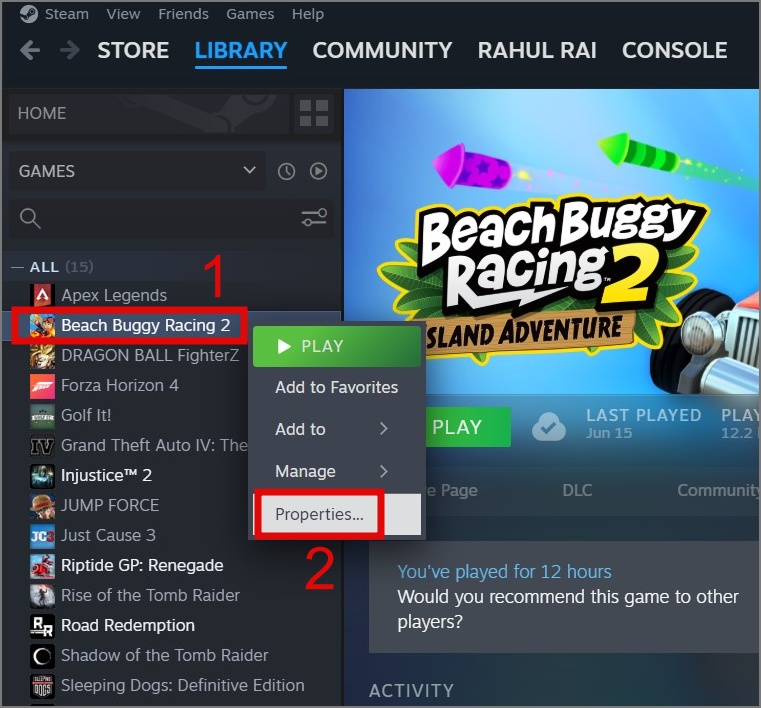
2. Después de eso, ve a la sección Actualizaciones. En Actualizaciones automáticas, seleccione la opción “Actualizar este juego solo cuando lo inicie”. Luego, en Descargas en segundo plano, seleccione “Pausar las descargas en segundo plano cuando esté jugando” opción.

Ahora, cada vez que inicie el juego, tendrá la opción de ignorar las actualizaciones del juego.
Alternativamente, también puede ejecutar Steam en el modo sin conexión o jugar sin conexión a internet. Esto asegurará que su versión anterior del juego permanezca protegida contra actualizaciones no deseadas. Sin embargo, si el juego requiere una conexión a Internet activa, esta solución no es viable.
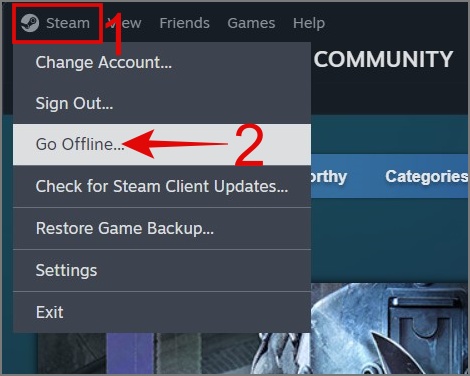
Preguntas frecuentes
1. ¿Puedo degradar un juego de Steam sin perder mis archivos guardados o mi progreso?
Bajar la versión de un juego a veces puede generar problemas de compatibilidad con los archivos guardados o el progreso. Le recomendamos que haga una copia de seguridad de los archivos guardados de su juego antes de intentar bajar de categoría. Muchos juegos usan servicios en la nube para guardar su progreso, lo que puede ayudar a mitigar este problema.
2. ¿Existe algún riesgo relacionado con la degradación de un juego de Steam?
Sí, hay algunas cosas que debe considerar antes de descargar la versión anterior de los juegos de Steam, como la pérdida de nuevas funciones, mayores posibilidades de encontrar errores, inestabilidad, no poder jugar en el modo multijugador en línea y más.
3. ¿Cómo puedo volver a actualizar un juego degradado a la última versión?
Actualizar un juego degradado a la última versión es bastante sencillo. Ve a las Propiedades > Actualizaciones del juego. Luego, en la pestaña Actualizaciones automáticas, seleccione la opción “Mantener este juego actualizado siempre”. Más tarde, comenzará a actualizar el juego en segundo plano.
4 ¿Puedo seguir jugando en modo multijugador con amigos que tengan la última versión del juego si cambio a una versión anterior?
Como mencionamos anteriormente, bajar la versión del juego conlleva varios riesgos, incluida la incapacidad de jugar en modo multijugador en línea modo multijugador con amigos. La funcionalidad multijugador a menudo requiere que todos los jugadores estén en la misma versión del juego. Por lo tanto, es posible que no puedas jugar multijugador con amigos.
¡Consigue juegos antiguos de Steam en un instante!
Volver a una versión anterior de un juego de Steam puede ser muy beneficioso, especialmente si la versión más nueva está afectando negativamente su experiencia de juego. Además, lo bueno es que no hay restricciones para los jugadores que desean descargar versiones anteriores. de los juegos de Steam. Esto le permite volver fácilmente a una versión que brinda una experiencia de juego más placentera y satisfactoria.
Si no puede cerrar o detener la ejecución de los juegos de Steam en Windows, siga nuestra guía completa en él.